Win10系统一直提示插头已从插孔中拔出如何解决?
2016-05-17 00:00:00 浏览:952 作者:管理员
Win10系统推出后,就有很多用户开始安装升级系统,但升级到Win10系统后,不知道为什么,系统开始频繁出现插头已从插孔中拔出的提示,这让许多用户感到厌烦,甚至想要退回之前的操作系统,其实根本不需要这么做。下面,就来看看小编向大家介绍的Win10系统一直提示插头已从插孔中拔出的解决办法吧! 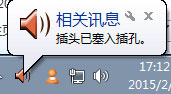
 步骤 1、我们需要打开声音管理器,可能会因为系统不一样,打开方式不同,小编用的是windows10系统,按如下图操作。
步骤 1、我们需要打开声音管理器,可能会因为系统不一样,打开方式不同,小编用的是windows10系统,按如下图操作。 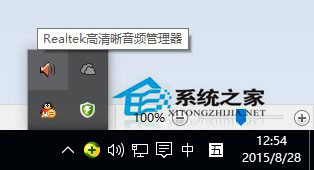 2、当我们点击上图中的喇叭图标的时候,就会弹出一个音频管理器(驱动不同,音频管理器不同)。
2、当我们点击上图中的喇叭图标的时候,就会弹出一个音频管理器(驱动不同,音频管理器不同)。 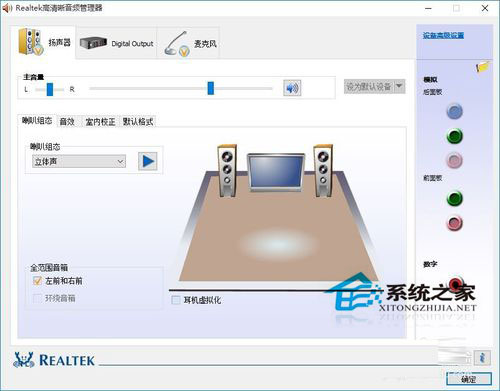 3、我们打开音频管理器,右边靠上边的黄色类似“文件夹”的图标,如果有的没有,可能是音频管理器不一样导致的,大家需要找到自己的音频管理器。
3、我们打开音频管理器,右边靠上边的黄色类似“文件夹”的图标,如果有的没有,可能是音频管理器不一样导致的,大家需要找到自己的音频管理器。 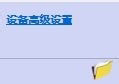 4、我们勾选上第一个“禁用前面板插孔检测”,第二个就不要勾选,如果勾选上的话,就解决不了问题了。
4、我们勾选上第一个“禁用前面板插孔检测”,第二个就不要勾选,如果勾选上的话,就解决不了问题了。 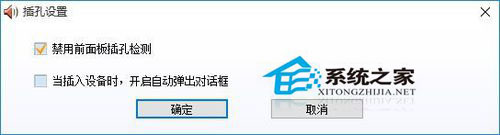 5、我们点击确定后,需要人为的插拔几次音频线,如果人为的没有了,那么基本上自己就不会再弹出这个插头已从插孔中拔出一直弹出提示了。
5、我们点击确定后,需要人为的插拔几次音频线,如果人为的没有了,那么基本上自己就不会再弹出这个插头已从插孔中拔出一直弹出提示了。 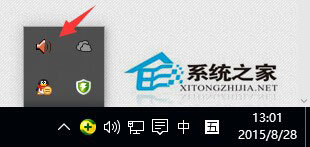 以上就是小编向大家介绍的Win10系统下一直提示插头已从插孔中拔出的解决办法,通过以上操作后,系统就不会再一直出现插头已从插孔中拔出的提示了。
以上就是小编向大家介绍的Win10系统下一直提示插头已从插孔中拔出的解决办法,通过以上操作后,系统就不会再一直出现插头已从插孔中拔出的提示了。 




